怎么装电脑系统用u盘,电脑怎样用u盘装系统
发布时间:2022-08-21 16:40:54
电脑怎样用u盘装系统?很多电脑小白会误以为直接使用U盘就可以重装系统了,其实并不是这样的呢!我们需要将普通U盘,通过U盘启动盘制作工具,制作成启动盘才可以用于重装系统。那么如何制作U盘启动盘呢?以及怎么用它来装电脑系统呢?接下来的内容,小编会跟大家一一阐述,希望对不会装系统的电脑用户有所帮助!
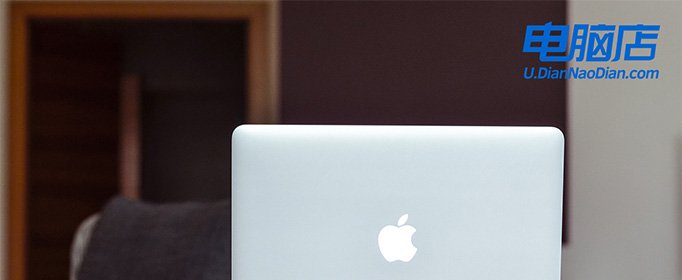
怎么装电脑系统用u盘
一、制作U盘启动盘
在这里我们需要准备的是电脑店U盘启动盘制作工具,还有一个8G以上的U盘,U盘注意备份数据,因为在制作过程中U盘会被格式化!
1、进入电脑店的官网,点击【下载中心】-【立即下载】,下载前切记关闭防火墙和杀毒软件!
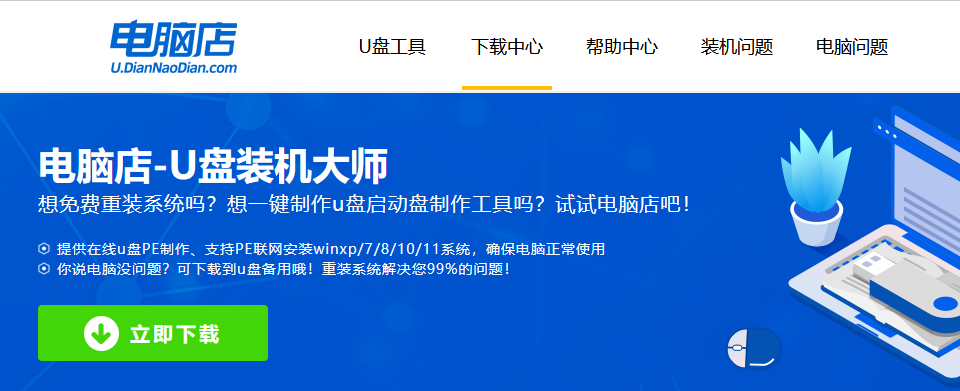
2、安装后打开软件,并将u盘插入电脑当中,软件会自动识别到u盘的信息。
3、可默认其他设置,直接点击【全新制作】。
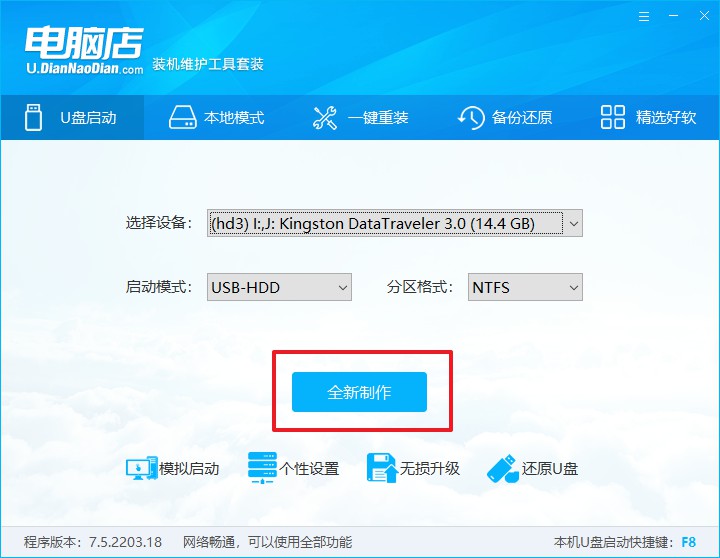
4、当提示格式化的时候,点击【确定】即可。
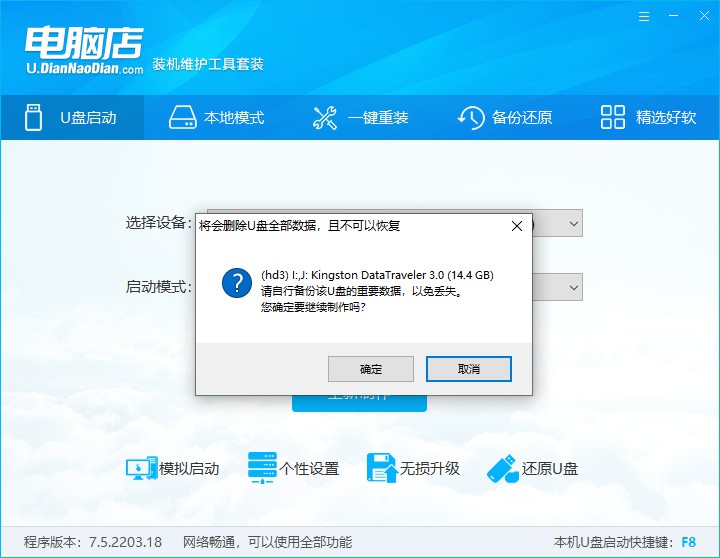
5、等待u盘启动盘制作完成。
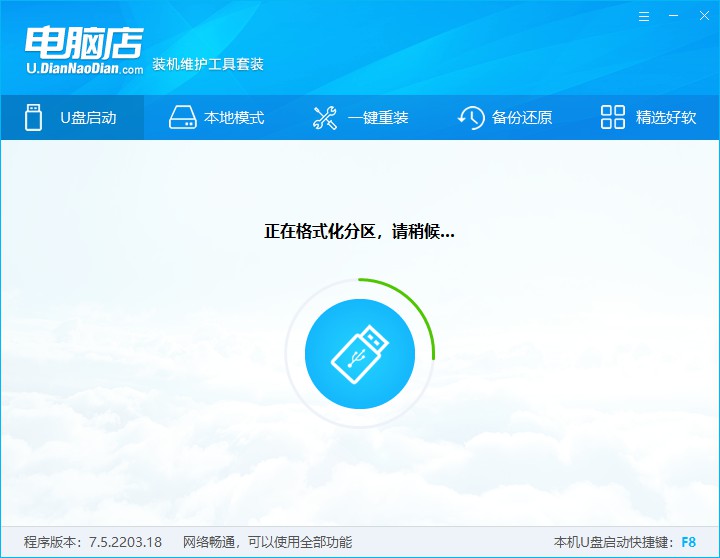
二、BIOS设置U盘
1、在电脑店官网首页可查询U盘启动快捷键,接下来的操作中会用到。
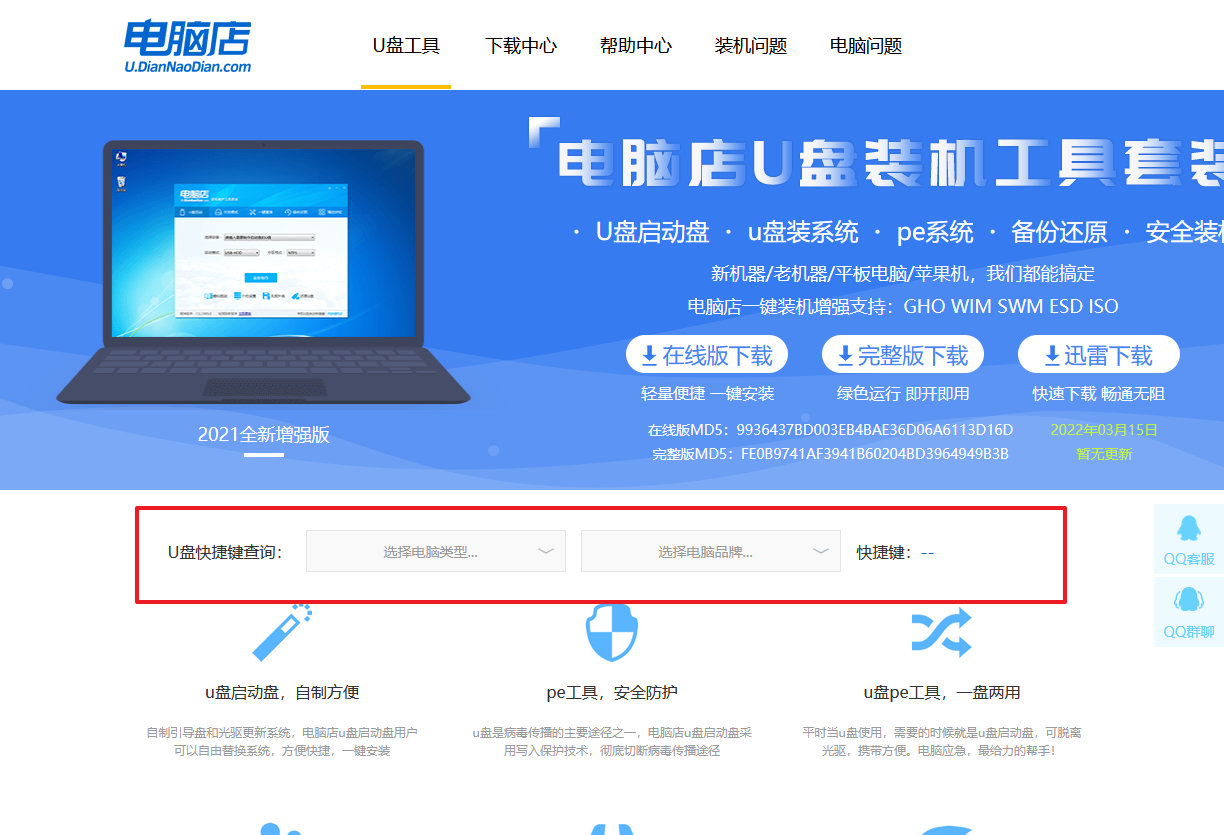
2、重启电脑,不间断按U盘启动快捷键,弹出启动设备菜单窗口后,选择【ENTER Setup】进入BIOS设置。

3、使用键盘方向键移动光标,选择【startup】选项。
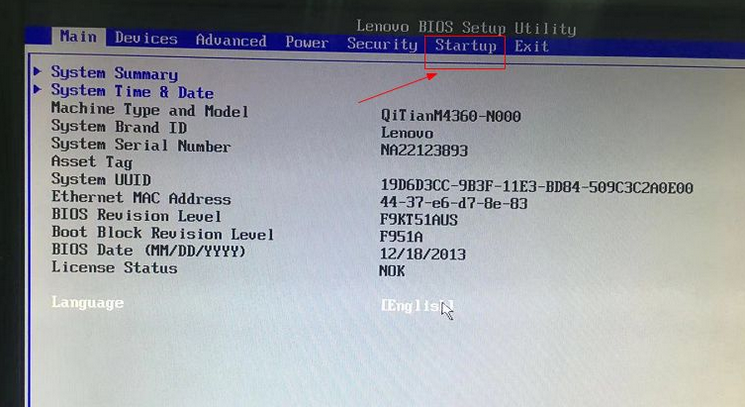
4、选择第一个选项,即Primary Root Sequence 主要启动顺序。
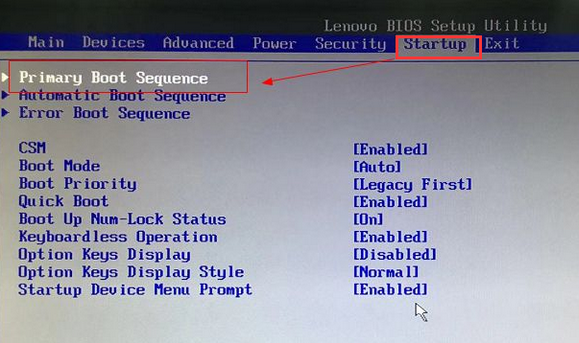
5、在设置明细界面,按键盘加减号,将U盘移动到第一位。
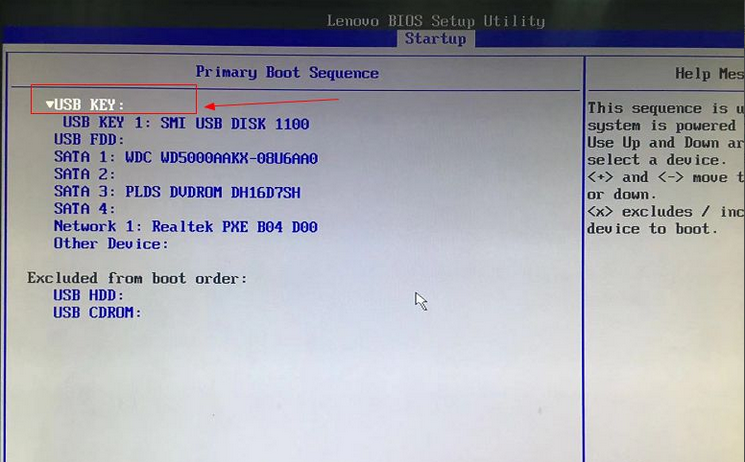
6、最后切换到exit界面,选择【save changes and exit】保存并退出即可。
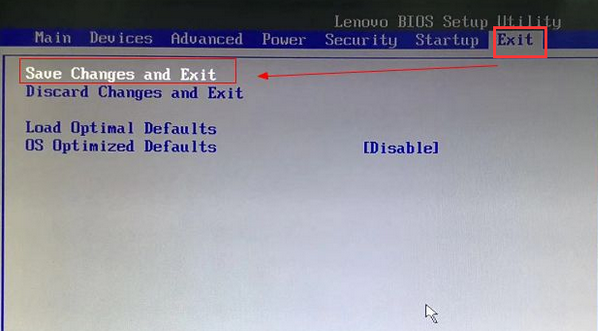
三、U盘装系统
1、进入电脑店winpe,打开装机软件后,会识别u盘中的系统镜像文件。一般我们选择C盘(系统盘),选择完成之后点击【执行】。
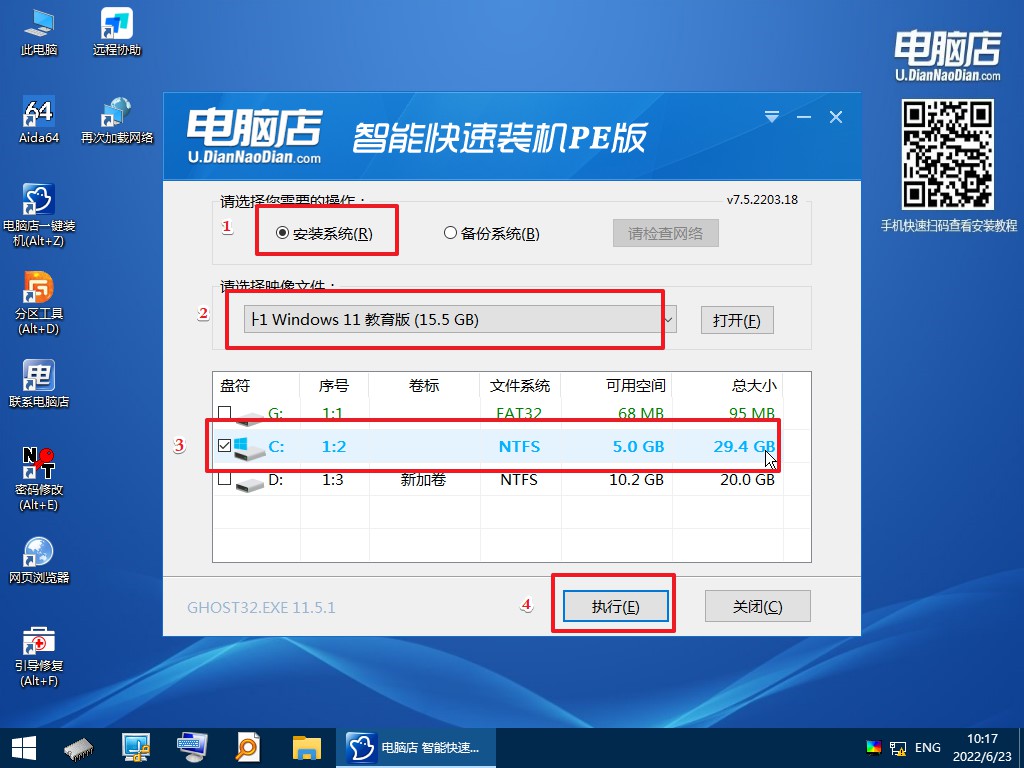
2、之后,就会弹出一键还原窗口,建议默认勾选,点击【是】即可。
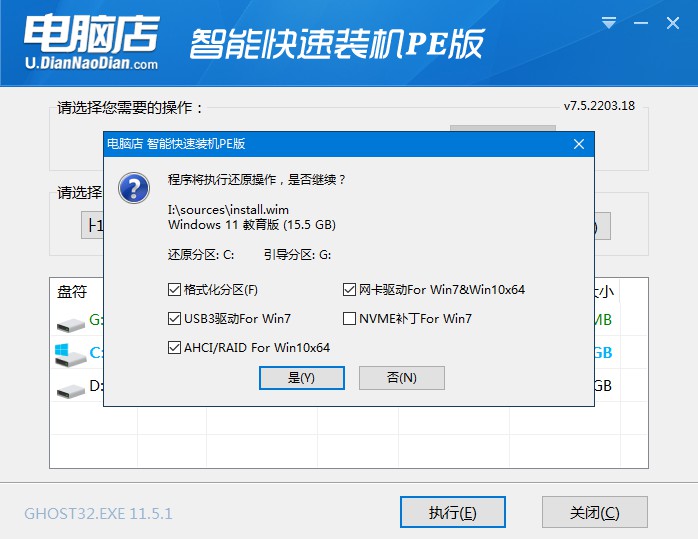
3、接下来等待安装,完成后重启电脑,拔出U盘启动盘即可进入系统。
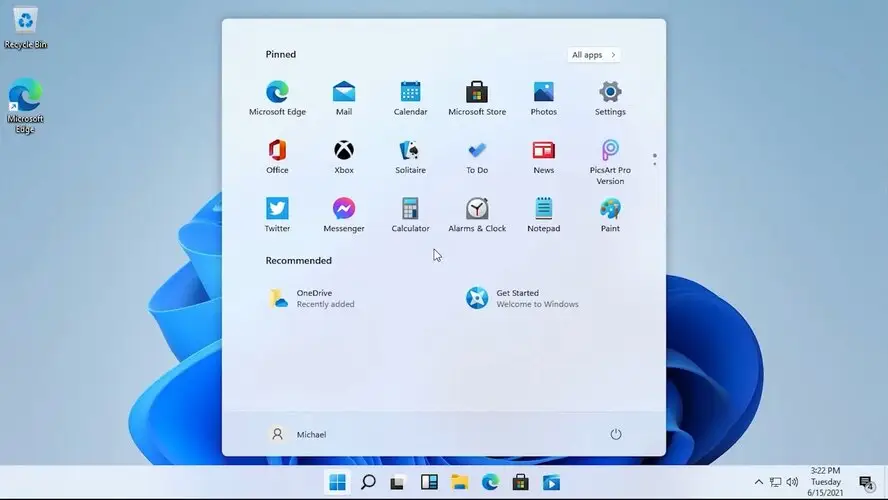
用u盘装系统的内容就到此结束了,最后大家需要注意两点:一是U盘启动盘制作过程中会被格式化,注意备份好重要的数据,以免丢失后不好恢复;二是不同主板装载的bios不同,而启动顺序的选择及快捷键也会略有不同,大家只需记住,选择U盘选项进行下一步操作即可。

